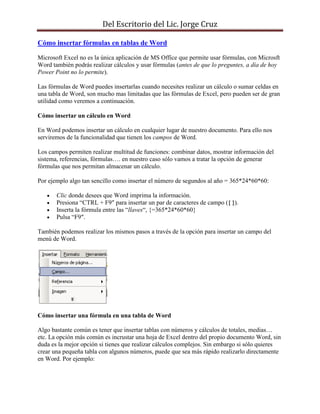
Trucos Formulas en Tablas / Word
- 1. Cómo insertar fórmulas en tablas de Word<br />Microsoft Excel no es la única aplicación de MS Office que permite usar fórmulas, con Microsft Word también podrás realizar cálculos y usar fórmulas (antes de que lo preguntes, a día de hoy Power Point no lo permite). <br />Las fórmulas de Word puedes insertarlas cuando necesites realizar un cálculo o sumar celdas en una tabla de Word, son mucho mas limitadas que las fórmulas de Excel, pero pueden ser de gran utilidad como veremos a continuación.<br />Cómo insertar un cálculo en Word<br />En Word podemos insertar un cálculo en cualquier lugar de nuestro documento. Para ello nos serviremos de la funcionalidad que tienen los campos de Word. <br />Los campos permiten realizar multitud de funciones: combinar datos, mostrar información del sistema, referencias, fórmulas…. en nuestro caso sólo vamos a tratar la opción de generar fórmulas que nos permitan almacenar un cálculo.<br />Por ejemplo algo tan sencillo como insertar el número de segundos al año = 365*24*60*60: <br />Clic donde desees que Word imprima la información. <br />Presiona “CTRL + F9″ para insertar un par de caracteres de campo ({ }).<br />Inserta la fórmula entre las “llaves“, {=365*24*60*60}<br />Pulsa “F9″.<br />También podemos realizar los mismos pasos a través de la opción para insertar un campo del menú de Word. <br />Cómo insertar una fórmula en una tabla de Word<br />Algo bastante común es tener que insertar tablas con números y cálculos de totales, medias… etc. La opción más común es incrustar una hoja de Excel dentro del propio documento Word, sin duda es la mejor opción si tienes que realizar cálculos complejos. Sin embargo si sólo quieres crear una pequeña tabla con algunos números, puede que sea más rápido realizarlo directamente en Word. Por ejemplo:<br />Para insertar una nueva fórmula en la tabla debes realizar los siguientes pasos:<br />Sitúate dentro de la celda en la cual deseas incluir la fórmula <br />En el menú de Word, dentro del submenú “Tabla“, selecciona “Fórmula…“.<br /> <br />Aparecerá una ventana y Word automáticamente rellenará la fórmula en función de los números que haya en la tabla. Sino es correcta podemos cambiarla.<br />Nos permite también dar formato al número, es una opción interesante para que el resultado final sea aun mejor.<br />Pulsa el botón aceptar y la formula se insertará en la tabla.<br />NOTA: Son especialmente interesantes las funciones LEFT o ABOVE. Por ejemplo, LEFT dentro de una fórmula de SUMA (o similar) sumará todas las celdas que estén a su izquierda, si dentro de unos días añadimos columnas a nuestra tabla la fórmula seguirá funcionando.<br />Actualización de las fórmulas<br />Para actualizar una fórmula o un campo en Word, sólo tienes que situarse dentro del campo/fórmula y pulsar “F9″. También puedes hacer clic con el botón derecho y pulsar actualizar campos.<br /> <br />Si sólo tienes una fórmula esto es sencillo, pero si tienes varias, puede ser muy tedioso e incluso ocasionar errores en los cálculos al tener que actualizar una a una todas fórmulas.<br />Actualización de todas las fórmulas<br />Para actualizar todas las fórmulas al mismo tiempo sólo tienes que seguir los siguientes dos pasos:<br />Selecciona todo pulsando la combinación de teclas “CTRL + E”.<br />Pulsa “F9″. Automáticamente se actualizarán todas las fórmulas seleccionadas.<br />Actualización automática de las fórmulas<br />Puede que haya veces que se nos olvide actualizar todas las fórmulas con el método anterior o simplemente sea demasiado tedioso. Para estos casos, hay métodos para “obligar” a que Word actualice de forma automática todas las fórmulas.<br />La solución es una Macro asociada a un evento de Word. Por evento entendemos acciones de abrir, cerrar el documento, actualizar el documento (no recomendable por que iría todo muy lento)…etc. Por ejemplo, con la siguiente Macro se actualizarían todas las fórmulas al abrir el documento Word.<br /> 1: Sub AutoOpen()<br /> 2: Dim rango As Range<br /> 3: Dim campo As Field<br /> 4: For Each rango In ActiveDocument.StoryRanges<br /> 5: For Each campo In rango.Fields<br /> 6: campo.Update<br /> 7: Next campo<br /> 8: Next rango<br /> 9: End Sub<br />NOTA: Cuidado con el uso de macros en documentos, si enviamos el fichero a otra persona, al abrir el documento recibirá un mensaje de alerta (o no, dependiendo de su configuración de seguridad) y por defecto se desactivaran las macros. Por lo tanto, cuando abran nuestro documento es muy probable que no se actualicen automáticamente las fórmulas.<br />Desbloquear alt+ f9<br />Activar ctrl + f9<br />